Ẩn trang tính Excel bằng VBA trong Microsoft Excel và không thể ẩn trang tính Excel bằng nút bỏ ẩn trên ứng dụng Excel
Trong bài viết này, chúng tôi sẽ tạo một macro để ẩn trang tính Excel.
Trang tính Excel được ẩn bằng cách thay đổi các thuộc tính của nó bằng mã VBA.
Không thể hiển thị trang tính Excel ẩn bằng cách sử dụng nút bỏ ẩn trên ứng dụng Excel.
Trong ví dụ này, chúng tôi đã tạo một biểu mẫu đăng ký cổng.

Khi người dùng nhập chi tiết vào biểu mẫu và nhấp vào nút gửi, thông tin chi tiết sẽ được lưu trong trang “Dữ liệu”. Nút “Gửi” được chỉ định macro “SubmittingDetail”.
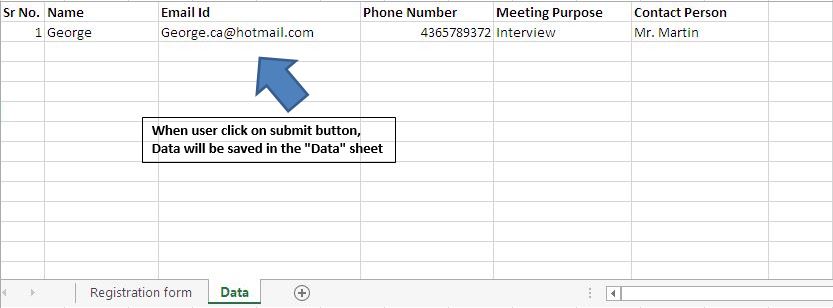
Trang “Dữ liệu” có thể được ẩn hoặc hiện bằng cách nhấp vào nút “Trang dữ liệu”. Nếu trang tính “Dữ liệu” bị ẩn, nó không thể được hiển thị bằng cách sử dụng tùy chọn bỏ ẩn có sẵn trong trang tính Excel.
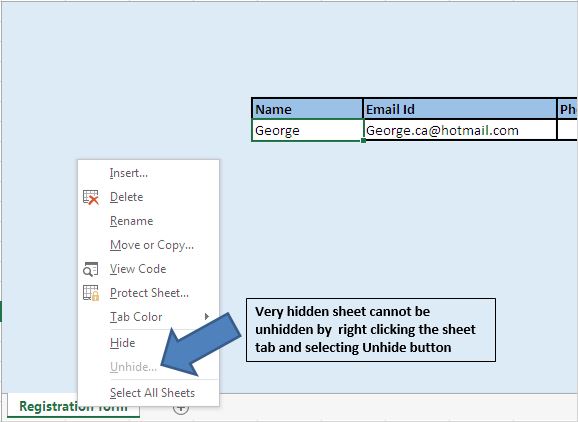
Trang tính bị ẩn bằng cách sử dụng nút “Trang dữ liệu”, vẫn hiển thị trong trình khám phá dự án trong VBE (Visual Basic Editor) và thuộc tính Trang tính của trang tính ẩn được đặt thành xlSheetVeryHidden.
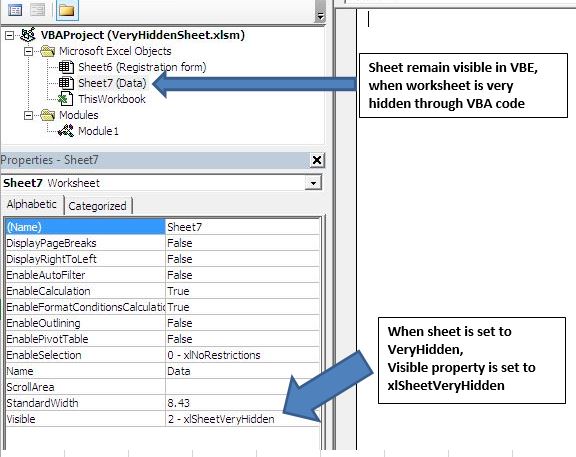
Trang tính cũng có thể được ẩn rất nhiều mà không cần sử dụng mã VBA. Để làm được điều đó, chúng ta phải mở VBE và đặt thuộc tính hiển thị của trang tính trong cửa sổ thuộc tính thành 2 – xlSheetVeryHidden.
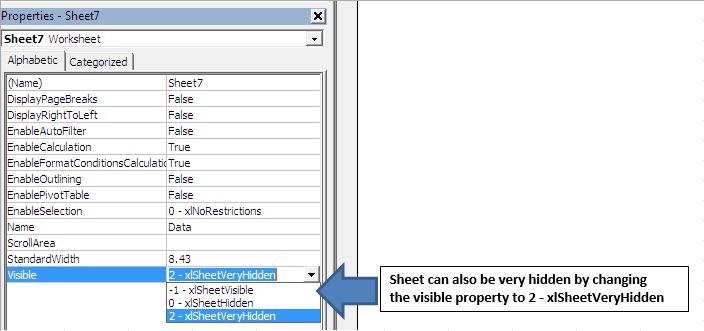
Đối với ẩn một trang tính, để không ai có thể ẩn nó mà không biết mật khẩu của Vb Project, chỉ cần ẩn tệp bằng cách sử dụng mã VBA hoặc thay đổi thuộc tính hiển thị của trang tính thành 2 tức là xlsheetveryhidden và khóa Vb Project cùng với mật khẩu.
Để bảo vệ Dự án Vb bằng mật khẩu, nhấp chuột phải vào Đối tượng Microsoft Excel> Chọn Thuộc tính VBAProject…> Hộp thoại Thuộc tính VBAProject sẽ xuất hiện.
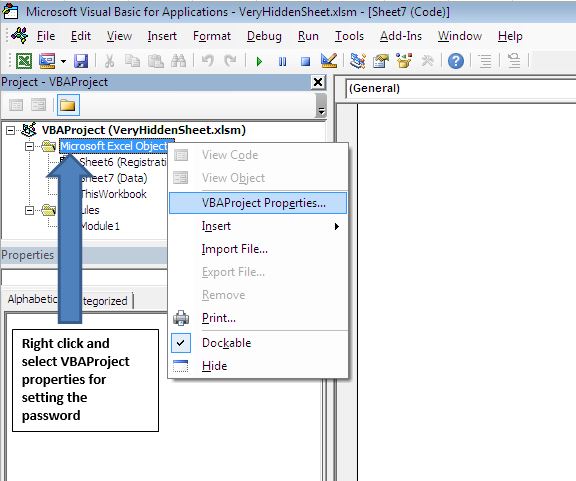
Trong hộp thoại Thuộc tính VBAProject, chuyển đến tab Bảo vệ> chọn hộp để khóa dự án> gán mật khẩu cho dự án.
Mật khẩu mà chúng tôi gán cho tệp đính kèm là “đăng ký”. Người ta có thể gán bất kỳ mật khẩu nào cho dự án.
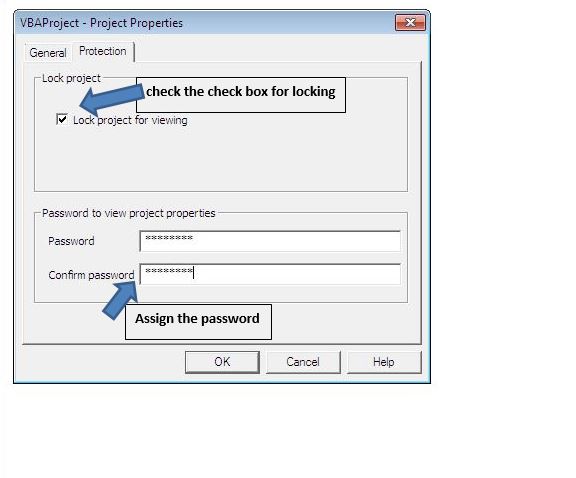
Nút “Bảng dữ liệu” được sử dụng để ẩn và hiện trang tính.
Nút “Bảng dữ liệu” được gán macro “ToggleHidingDataSheet”. Khi nào người dùng sẽ nhấp vào nút và nếu tệp bị ẩn thì trang tính được hiển thị và nếu trang tính được hiển thị thì trang tính bị ẩn.
Trang tính có thể được hiển thị bằng cách nhấp vào nút “Trang tính dữ liệu” hoặc bằng cách thay đổi thuộc tính hiển thị trở về 0 tức là xlSheetNormal bằng cách sử dụng mật khẩu cho VBProject.
Vui lòng theo dõi bên dưới để biết mã
Sub SubmittingDetail()
Dim LastRow As Long
'Finding the Last row in the "Data" sheet
'where data needs to be inserted
LastRow = Sheets("Data").Range("A1").SpecialCells(xlLastCell).Row + 1
'Inserting data in "Data" sheet
With Sheets("Data")
'Assigning serial number
.Range("A" & LastRow) = LastRow - 1
'Inserting data in "Data" sheet from range F15 to J15
.Range("B" & LastRow & ":F" & LastRow) = Range("F15:J15").Value
End With
'Deleting the cell content in the range
Range("F15:J15").Select
Selection.ClearContents
Range("F15").Select
End Sub
Sub ToggleHidingDataSheet()
'Checking whether sheet is currently hidden
If Sheets("Data").Visible = xlVeryHidden Then
'Code for making the sheet visible
Sheets("Data").Visible = True
Else
'Code for hiding the sheet
Sheets("Data").Visible = xlVeryHidden
End If
End Sub
Nếu bạn thích blog này, hãy chia sẻ nó với bạn bè của bạn trên Facebook và Facebook.
Chúng tôi rất muốn nghe ý kiến từ bạn, hãy cho chúng tôi biết cách chúng tôi có thể cải thiện công việc của mình và làm cho nó tốt hơn cho bạn. Viết thư cho chúng tôi [email protected]